Como proprietário de um site, você pode querer oferecer descontos especiais aos seus clientes ou clientes. E uma das maneiras mais eficazes de fazer isso é oferecer códigos de cupom aos seus clientes, o que aumenta a satisfação do cliente. Existem várias maneiras de adicionar e gerenciar códigos de cupom no WordPress.
Porém, compartilharemos uma solução sem código neste guia que irá mostre como criar código de cupom no WordPress usando um plugin. Antes de mergulhar no processo principal, vamos começar com o básico dos códigos de cupom.
O que é um código de cupom digital?
Um código de cupom digital refere-se a ofertas ou descontos que os clientes possam resgatar de sites, aplicativos móveis ou canais digitais. Não funciona como o cupom de papel tradicional. Embora o objetivo seja o mesmo, oferecer descontos.
Aplica-se automaticamente ao seu pedido, inserindo o código que deve ser usado para resgatar os descontos. Isso ajuda os clientes a desfrutar facilmente de descontos ou vendas.
Por que adicionar códigos de cupom a sites?
O uso de códigos de cupom em um site tem importância e benefícios significativos para administrar um negócio com eficiência e atingir metas de marketing. Aqui estão os principais motivos para adicionar códigos de cupom ao seu site:
- Recompense clientes fiéis: Você pode recompensar seus clientes fiéis adicionando códigos de cupom. Isso melhora a satisfação do cliente e constrói um relacionamento forte.
- Descontos atraentes: Ajuda a definir descontos atraentes ou brindes especiais para seus clientes. Portanto, seus clientes estão mais dispostos a aceitar seus serviços.
- Aumente as conversões: Os códigos de cupom ajudam você a aumentar sua taxa de conversão e dar novos patamares ao seu negócio. Porque incentiva as pessoas a obterem seus serviços.
- Campanhas de marketing de sucesso: Oferecer códigos de cupom não apenas ajuda a oferecer descontos especiais, mas também facilita a execução e o rastreamento de campanhas de marketing bem-sucedidas. Os códigos de cupom atraem o público e garantem alta participação em suas campanhas de marketing.
- Aumente os clientes recorrentes: O código do cupom ajuda seus clientes a adquirir produtos ou serviços pelo melhor preço, o que acabará aumentando a satisfação do cliente. Portanto, seus clientes virão em busca de seus serviços.
Pré-requisitos para criar um código de cupom
Existem alguns pré-requisitos para adicionar códigos de cupom ao seu site. Você precisará de alguns plug-ins essenciais para lançar códigos de cupom. Portanto, antes de passar para o método principal, instale e ative os plug-ins mencionados abaixo em seu site WordPress:
- Elementor (Grátis): Para aproveitar o widget de código de cupom do ElementsKit, você precisa instalar o Elementor. Porque ElementsKit é um complemento Elementor completo.
- Kit de Elementos (Livre & Pró): Você precisará de uma versão gratuita e paga do ElementsKit, pois o código do cupom é um widget premium. Portanto, certifique-se de ser um usuário profissional do ElementsKit.
Depois de instalar os plug-ins acima, vamos passar ao processo principal de adição de códigos de cupom aos seus sites WordPress.
Como criar código de cupom no WordPress
Usar cupom digital ou código promocional é uma estratégia popular e mais utilizada em lojas virtuais. Os resultados mostram que adicionar códigos de cupom é enorme. No entanto, o método de adicionar códigos de cupom a sites é muito fácil.
Não tentou adicionar um código de cupom? Confira o seguinte três etapas fáceis sobre como criar um código de cupom no WordPress:
Passo 1: Habilite o widget de código de cupom.
Primeiro, você deve ativar o widget de código de cupom do ElementsKit. Por fazer isso, vá para o painel de administração e visite ElementsKit >> ElementsKit.
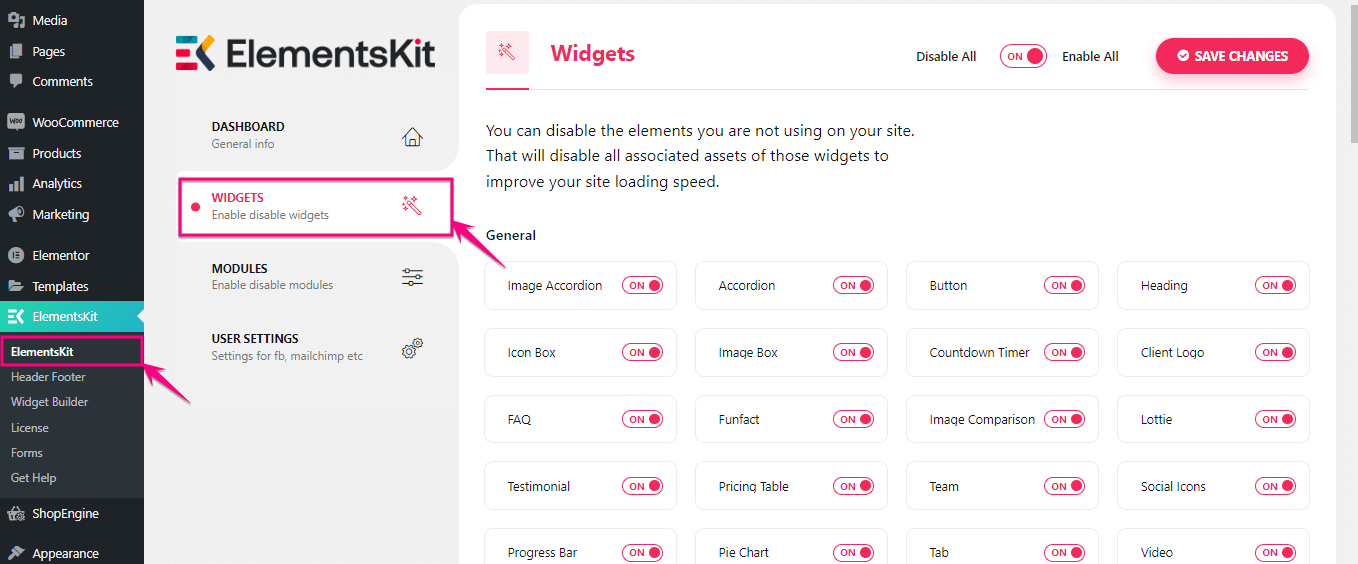
Agora habilite o código do cupom ferramenta. Depois disso, clique em “Salvar alterações” botão.
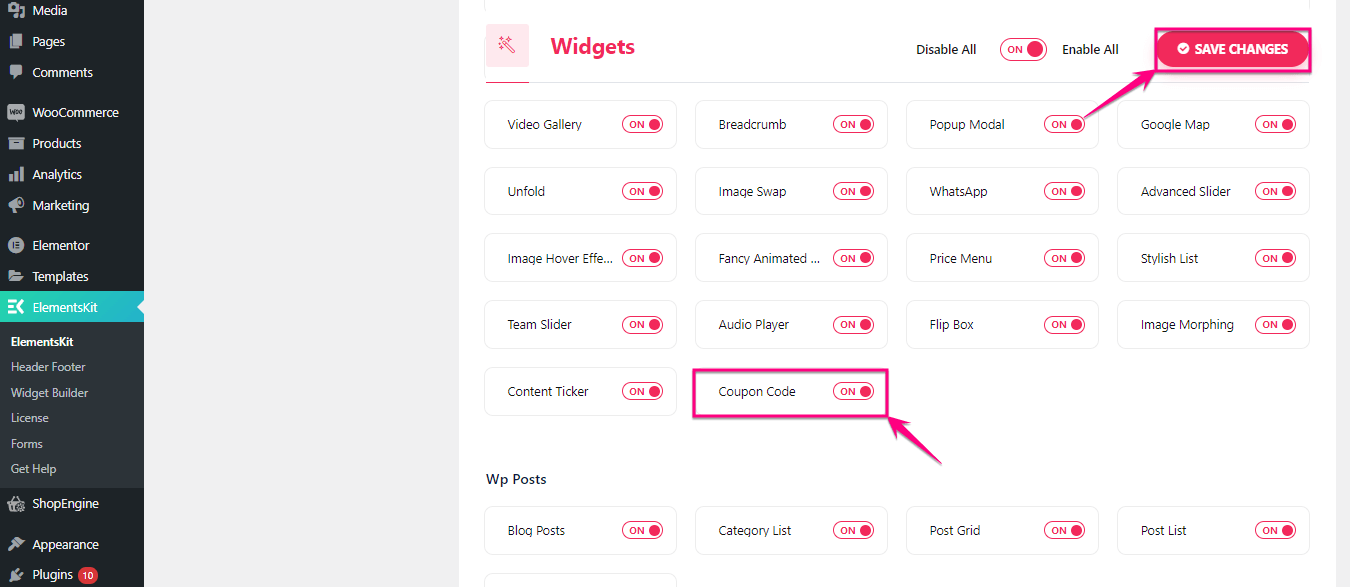
Etapa 2: Crie cupons para sites.
Na segunda etapa, você deve primeiro adicione uma página visitando Páginas >> Adicionar novo.
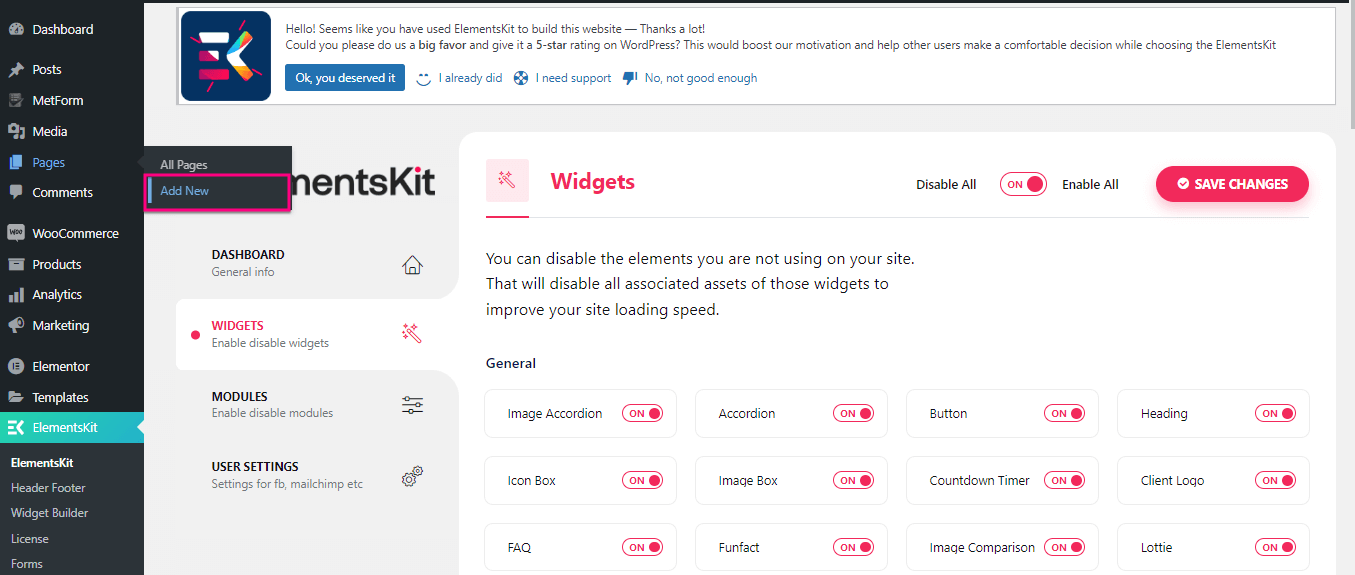
Agora, clique em “Editar com Elementor” botão para adicionar códigos de cupom aos seus sites.
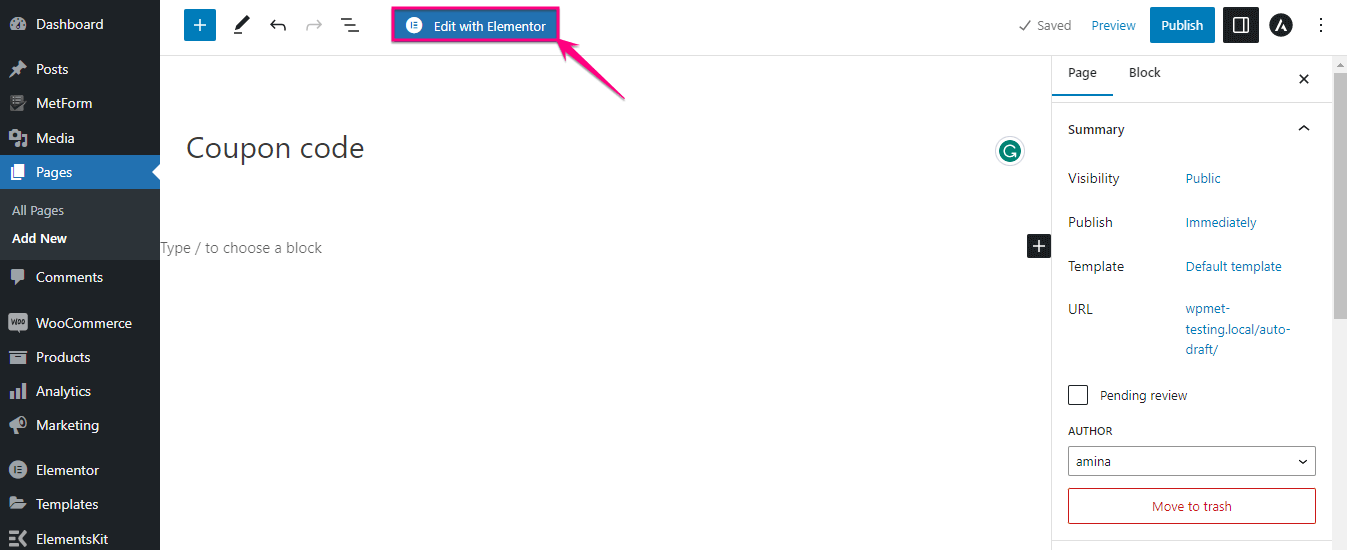
Aqui procure pelo “Código do cupom” widget na caixa de pesquisa e arraste e solte no “+” ícone.
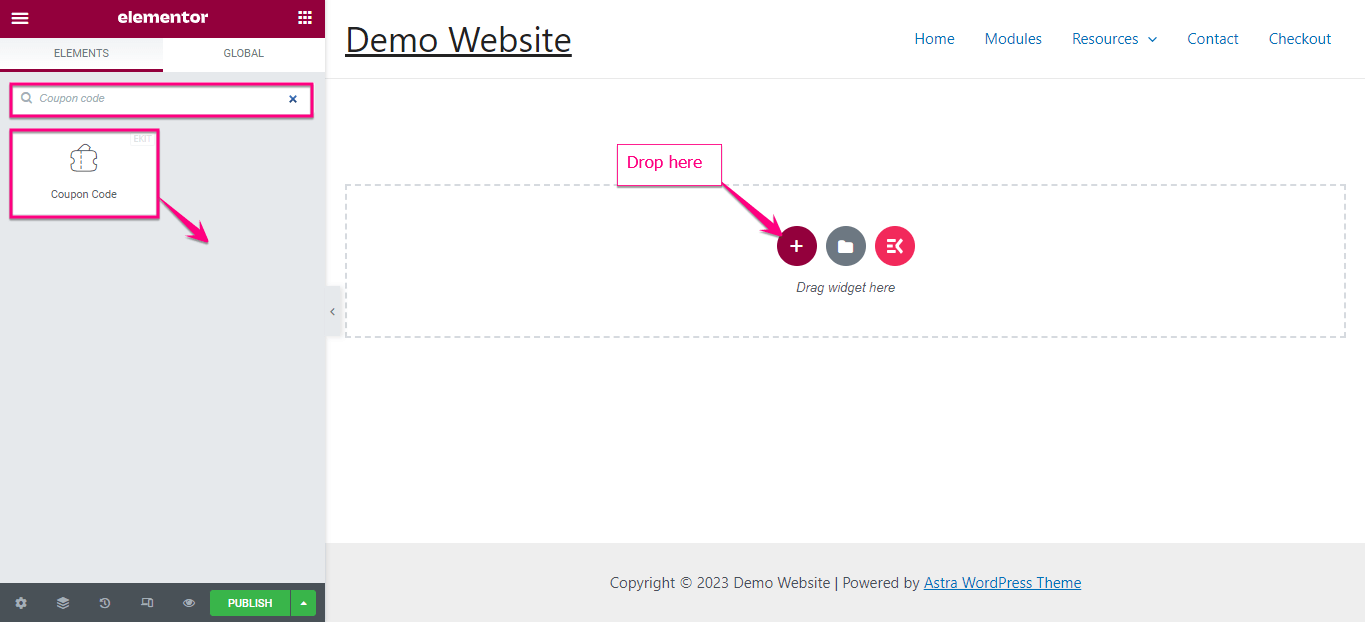
Neste ponto, você precisa editar o conteúdo do cupom adicionado. Aqui está o Campos que você precisa ajustar:
- Estilo de cupom: Defina o estilo do cupom criado ou adicionado.
- Etiqueta do cupom: Insira o texto do cupom.
- Cupom: Adicione o cupom aqui.
- Ícone do botão: Selecione o ícone da biblioteca ou carregue-o do SVG.
- Posição do ícone: Defina a posição do ícone aqui.
- Selecionar ação: Selecione a ação clicando ou passando o mouse para mostrar o cupom.
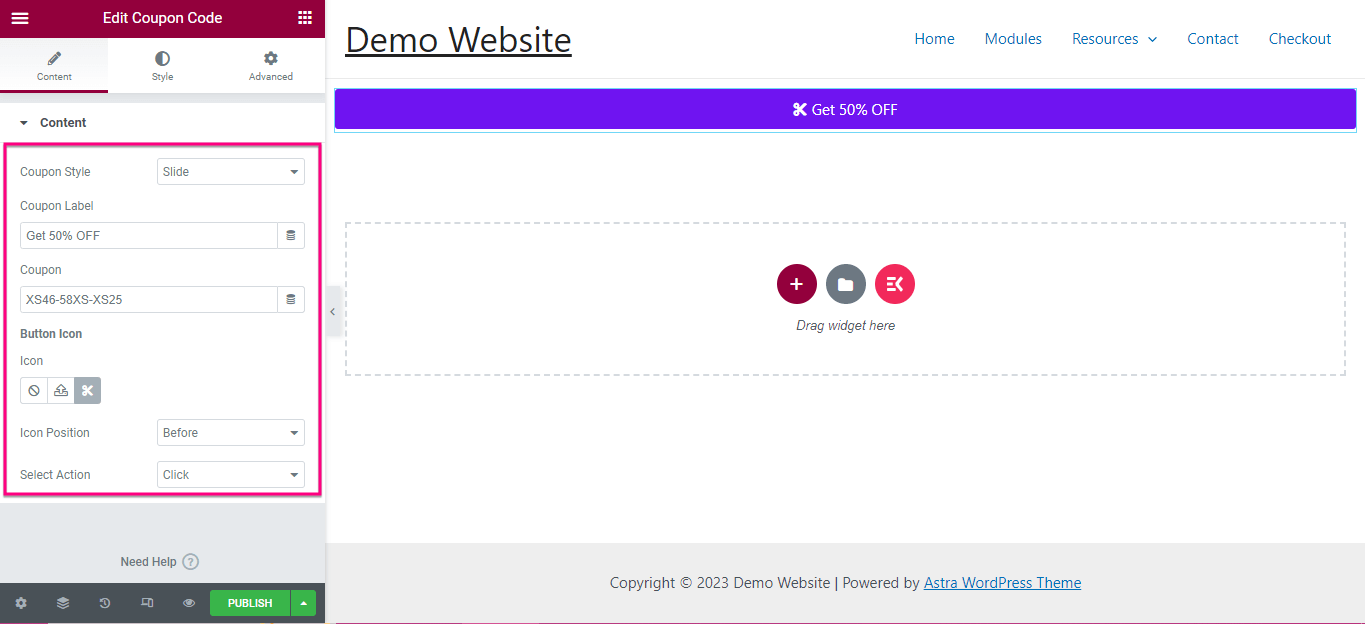
Além disso, você pode mudar o estilo do seu botão ajustando Alinhamento de Texto, Tipografia, Largura da etiqueta do botão, Cor do texto, Tipo de plano de fundo, Tipo de borda, Sombra da caixa, Raio da Fronteira, e Preenchimento.
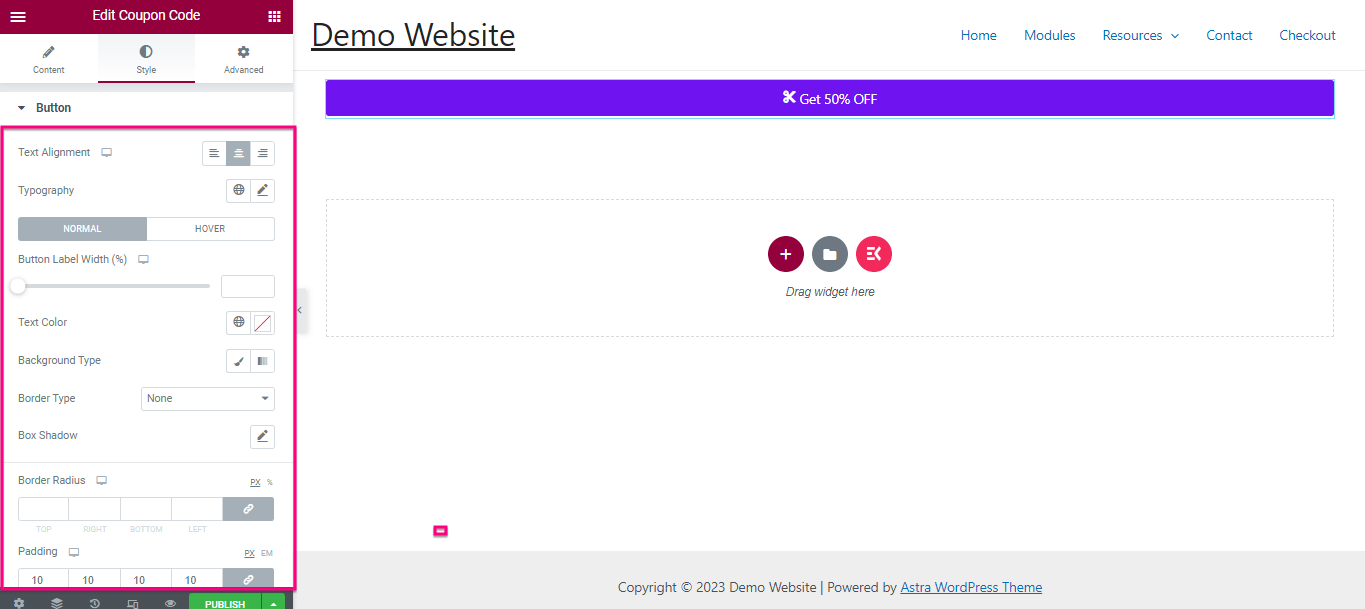
Etapa 3: lance o código do cupom no WordPress.
Seguindo o mesmo processo, editar o estilo do Ícone e Cupom. Finalmente, depois de finalizar todos os ajustes, clique em “Publicar” botão para ativar seu código de cupom.
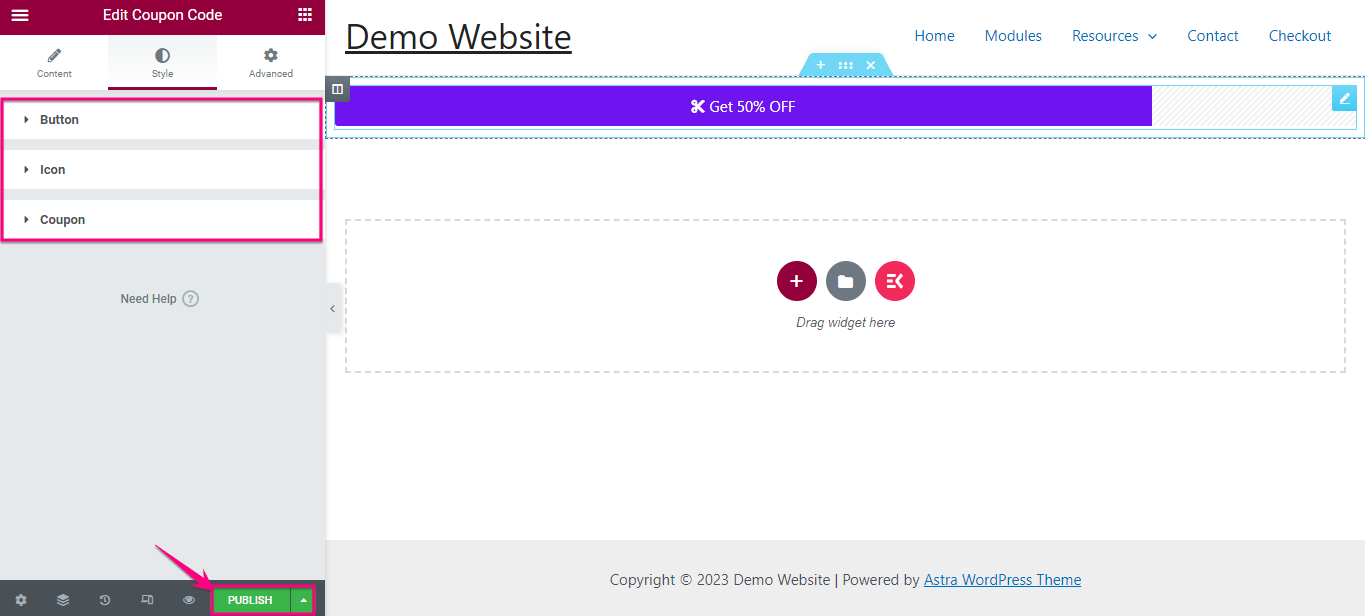
Aprenda mais com este tutorial em vídeo detalhado para criar um código de cupom no Elementor:

Você pode criar cupons sem codificação?
Sim, você pode criar cupons sem codificação. Os plug-ins do WordPress vêm com uma solução para tudo. Ele também possui plug-ins para adicionar cupons que não exigem nenhum código. Acima, já demonstramos o processo mais fácil de adicionar um código de cupom com ElementsKit, que é um complemento Elementor completo.
Você precisará de menos de alguns minutos para adicionar cupons usando o Plug-ins de cupons WordPress.
Mais tutoriais: 1. Como criar uma lista de páginas no WordPress? 2. Como integrar o Paypal ao site WordPress? 3. Etapas para criar um formulário de inscrição em boletim informativo.
Comece com cupons WordPress
Terminou de passar por todo o processo de criação de códigos de cupom no WordPress? Agora é hora de aproveitar esse código de cupom e levar seu negócio a um novo nível. Acima, mostramos o método mais simples de adicionar códigos de cupom usando Kit de Elementos.
Portanto, adote as três etapas fáceis e comece a lançar cupons para sites que não exigem codificação e conhecimento técnico.

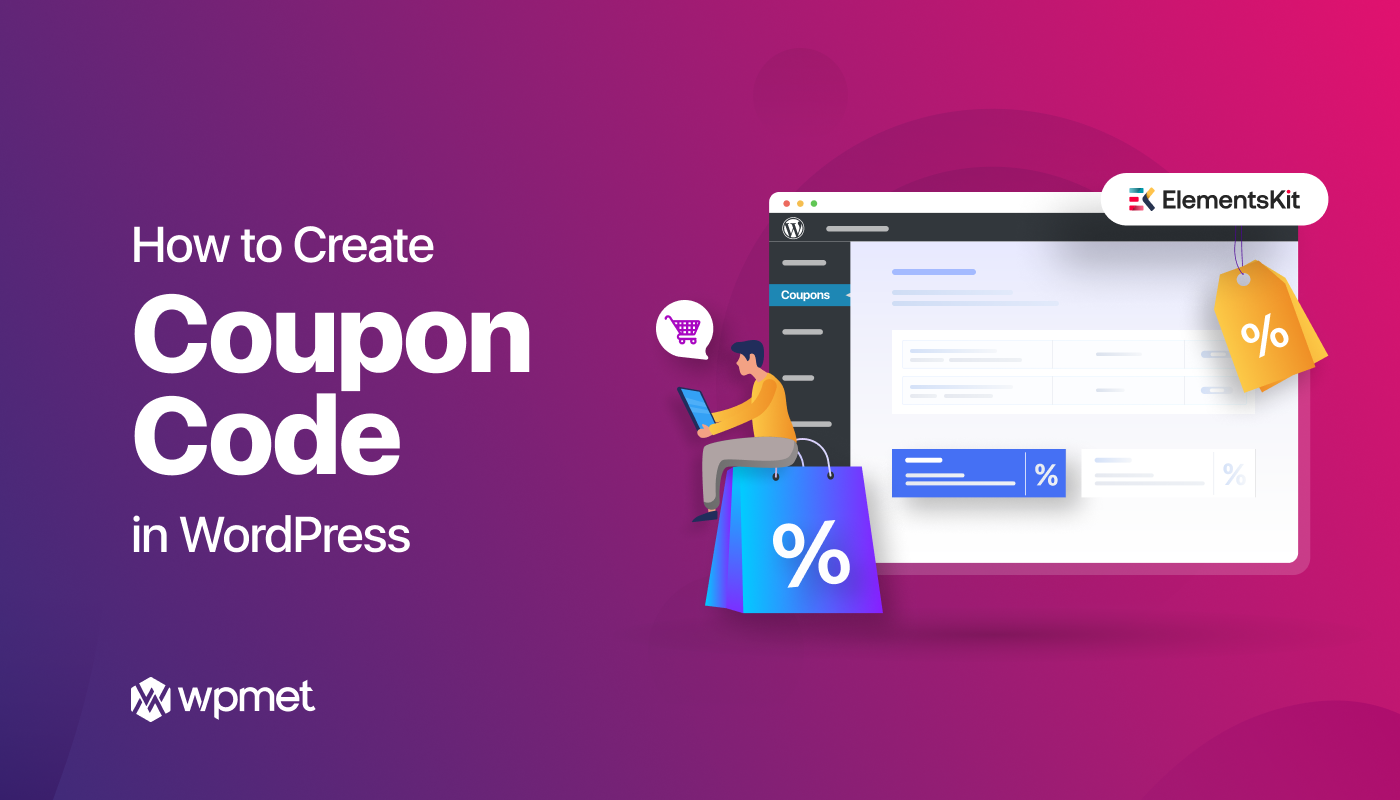
Deixe um comentário